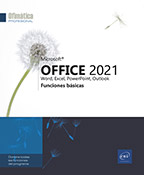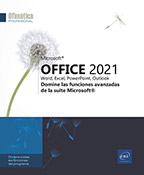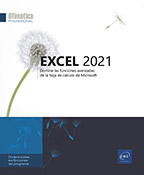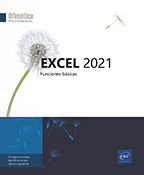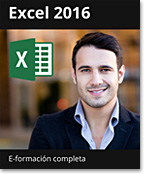Interfaz PowerPoint 2021
Descripción de la pantalla de trabajo de PowerPoint 2021
Observemos los principales elementos de la ventana que aparece en pantalla al crear una presentación nueva.
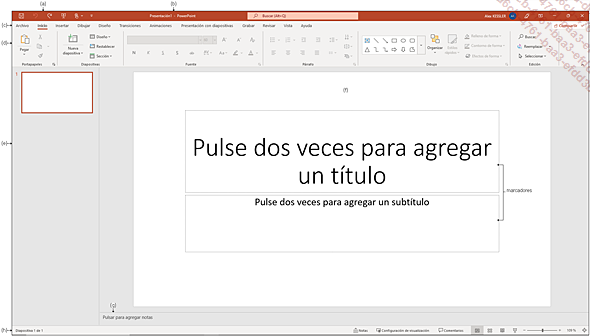
La barra de herramientas de acceso rápido (a) contiene las herramientas más utilizadas. Pueden añadirse nuevas herramientas.
Barra de título (b): a la izquierda muestra el nombre de la presentación (Presentación1 cuando aún no se ha guardado), seguido del nombre de la aplicación PowerPoint.
 permite hacer una búsqueda de comando (ver
Utilizar la ayuda del capítulo Entorno Office 2021).
permite hacer una búsqueda de comando (ver
Utilizar la ayuda del capítulo Entorno Office 2021). , que dispone de opciones para ocultar o mostrar
toda o una parte de la cinta. A continuación están
las herramientas Minimizar
, que dispone de opciones para ocultar o mostrar
toda o una parte de la cinta. A continuación están
las herramientas Minimizar  , Minimiz. tamaño
, Minimiz. tamaño  (o Maximizar
(o Maximizar  ) para reducir el tamaño
de la ventana o restaurarla; la herramienta Cerrar
) para reducir el tamaño
de la ventana o restaurarla; la herramienta Cerrar  sirve para cerrar la aplicación PowerPoint
si solo hay una presentación abierta o para cerrar la presentación
activa si hay varias abiertas.
sirve para cerrar la aplicación PowerPoint
si solo hay una presentación abierta o para cerrar la presentación
activa si hay varias abiertas.Cambiar el tipo de vista
Microsoft Office PowerPoint propone cuatro tipos de vista principales.
La vista Normal
La vista Normal es el tipo activado y usado de forma predeterminada.
Active la pestaña Vista y
haga clic en el botón Normal del
grupo Vistas de presentación o
en la herramienta Normal  , situada en la barra de estado.
, situada en la barra de estado.
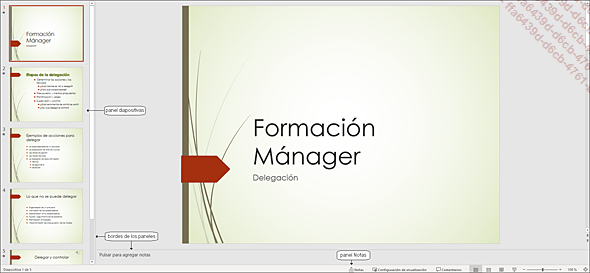
Esta vista, activa de forma predeterminada, permite completar las diapositivas una a una. Está formada por dos paneles: en la parte izquierda, el panel Diapositivas y en la parte derecha, el panel Diapositiva, que permite modificar la diapositiva actual.
Para activar uno de los paneles, haga clic dentro de él.
Para cambiar el tamaño de los paneles, señale el borde (el puntero del ratón adopta la forma de una flecha doble) y arrástrelo en la dirección deseada. Con un dispositivo táctil, pulse en el borde y arrástrelo en la dirección deseada.
 del grupo Ventana (pestaña Vista), usar después las teclas
de flecha y pulsar la tecla Intro para
confirmar.
del grupo Ventana (pestaña Vista), usar después las teclas
de flecha y pulsar la tecla Intro para
confirmar.La vista Esquema
Para ver y trabajar en el esquema de la presentación, haga clic en el botón Vista Esquema de la pestaña Vista.
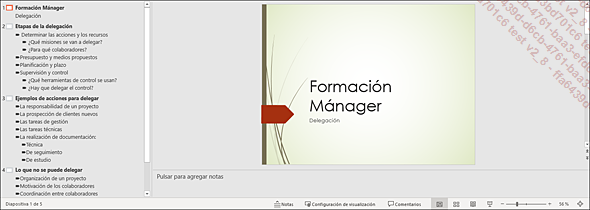
Aparecerá entonces el texto de las diapositivas en lugar de su representación gráfica. Al lado de los títulos...
 Ediciones ENI Editorial | líder en informática
Ediciones ENI Editorial | líder en informática